ウェブブラウザの設定(Microsoft Internet Explorer 11 の設定手順)
ウェブブラウザの設定をご確認ください
『電子調達システム』のご利用にあたり、Microsoft Internet Explorer 11の設定変更が必要となります。
以下の設定変更をお願いいたします。
Windows Updateの実施について
Microsoft Internet Explorer 11の不具合により、スクリプトエラー等が発生する場合がございます。
Windows UpdateにてInternet Explorer 11 を最新の状態にしてください。
互換表示設定について
InternetExplorer11をお使いになる場合は、互換表示設定を削除する必要がございます。
<互換表示設定画面の表示方法>
方法1:ブラウザー右上の![]() (歯車のマーク:ツール)をクリックして、表示されたメニューの中から「互換表示設定(B)」を選択します。
(歯車のマーク:ツール)をクリックして、表示されたメニューの中から「互換表示設定(B)」を選択します。
方法2:メニューバーの「ツール(T)」から「互換表示設定(B)」を選択します。(メニューバーの表示がない場合は、キーボードの「alt」を押してください)
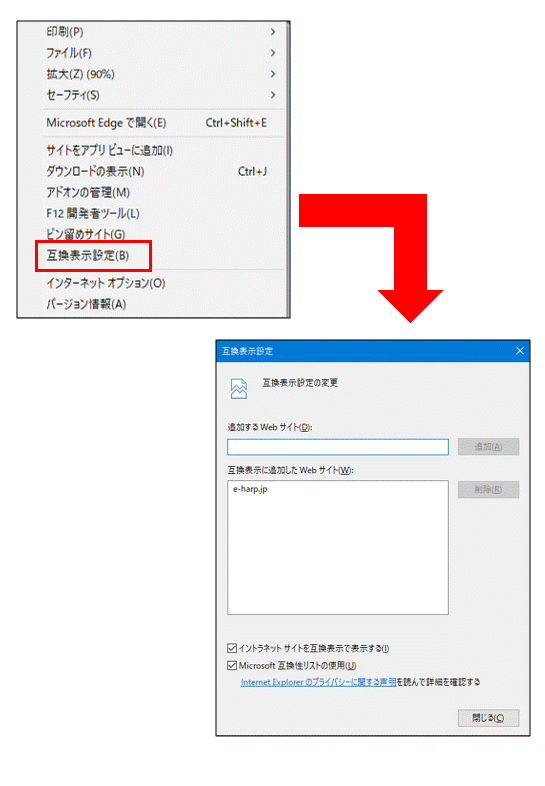
・「互換表示に追加したWebサイト(W)」の中にある「e-harp.jp」を選択し、「削除(R)」をクリックしてください。
・「イントラネットサイトを互換表示で表示する」のチェックを外してください。
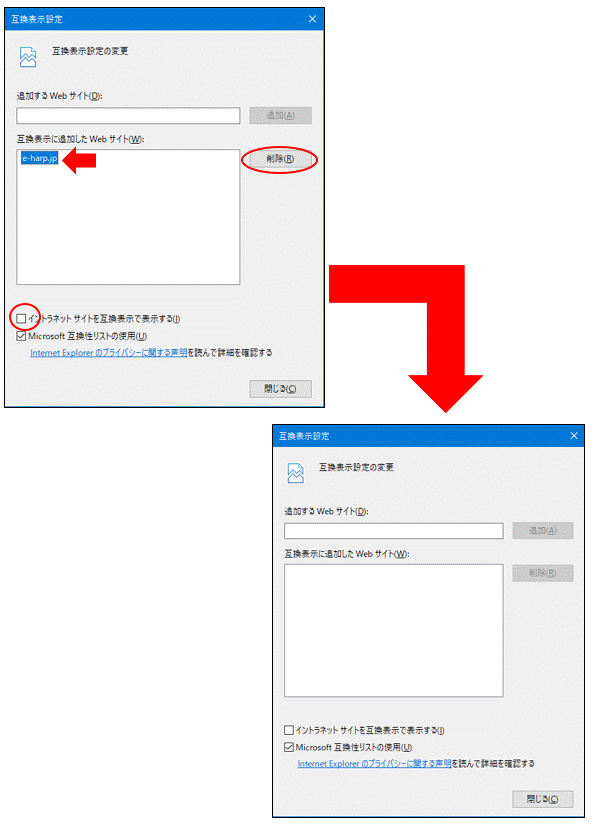
JavaScriptの設定などについて
『電子調達システム』では、JavaScriptの機能を利用しております。
以下の設定変更をお願いいたします。
(1)メニューバーの「ツール」から[インターネットオプション]を選びます。

(2)「セキュリティ」タブを選び、いちばん下にある[レベルのカスタマイズ]をクリックします。

(3)「設定」のなかの「Javaアプレットのスクリプト」項目と「アクティブスクリプト」項目が、[有効にする]にチェックされていることを確認します。
チェックされていない場合は[有効にする]にチェックをしてください。

(4)また同様に、「設定」のなかの「サイズや位置の制限なしにスクリプトでウィンドウを開くことを許可する」
項目が、[有効にする]にチェックされていることを確認します。チェックされていない場合は[有効にする]に
チェックをし、[OK]ボタンをクリックしてください。この設定は、Internet Explorer 11をお使いの場合は必ず
設定してください。
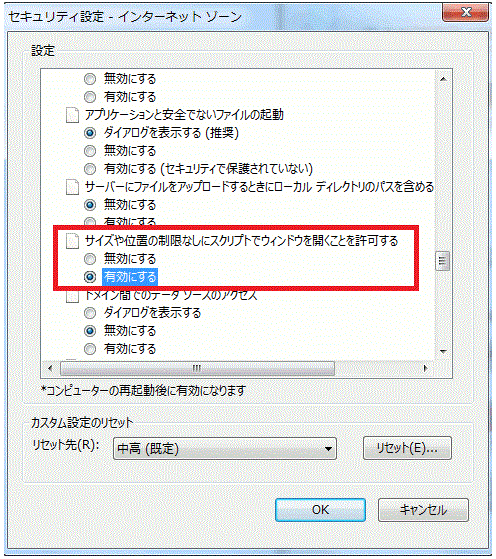
ポップアップブロック機能の設定について
ポップアップブロック機能は、特定のWebサイトで自動的に新しいウィンドウを開くことを制御します。
『電子調達システム』ではこの機能により、画面遷移が出来ない場合があります。
以下の設定変更をお願いいたします。
(1)Internet Explorer を起動して、[ツール]から[インターネットオプション]をクリックします。
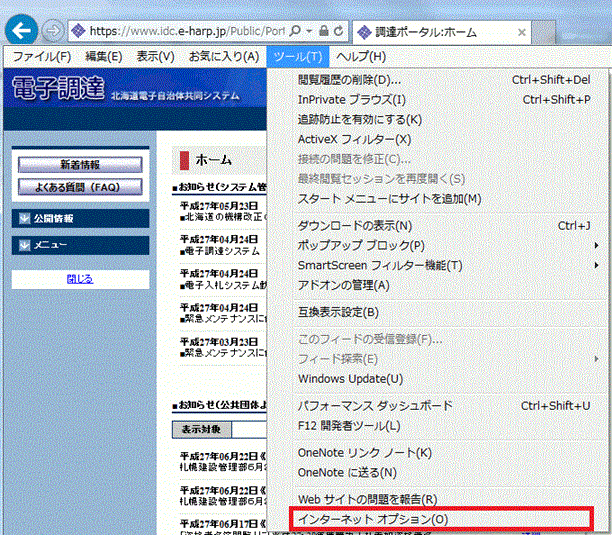
(2)[インターネットオプション]内の「プライバシー」タブを選択し、「ポップアップブロック」の[設定]をクリックします。
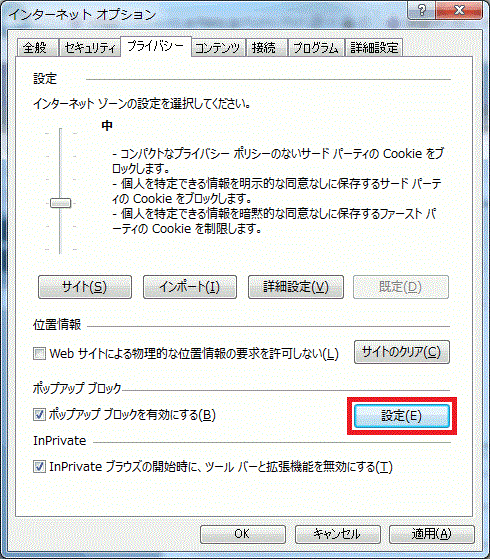
(3)「ポップアップブロックの設定」で「許可するWebサイトのアドレス」に「電子入札コアシステム」の
アドレス(https://www.idc.e-harp.jp)を入力し[追加]をクリックします。

(4)「許可されたサイト」に(3)で入力したアドレスが登録されれば、作業は完了です。
[閉じる]または[OK]にて各画面を終了してください。

ダウンロード防止機能の設定について
添付ファイルなどをダウンロードする際、警告ダイアログが表示されます。
以下の設定変更をお願いいたします。
(1)Internet Explorer を起動して、[ツール]から[インターネットオプション]をクリックします。
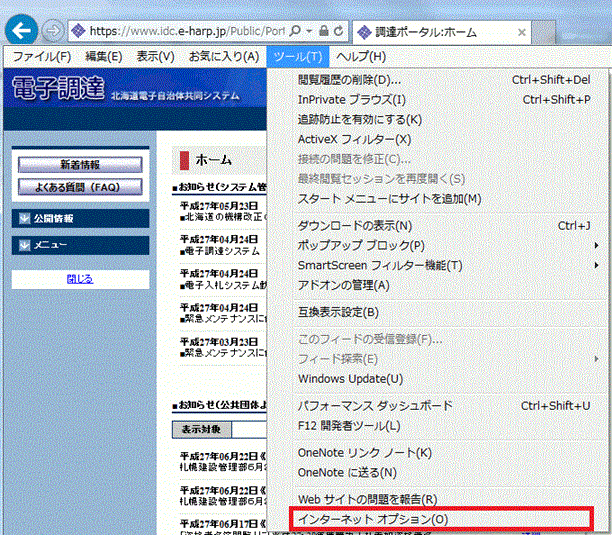
(2)[インターネットオプション]内の「セキュリティ」タブを選択し「保護モードを有効にする(Internet Explorer の再起動が必要」のチェックを外してください。
その後、「信頼済みサイト」の[サイト]をクリックします。
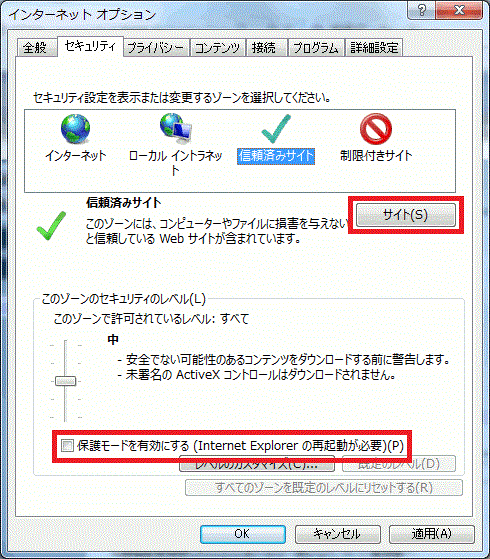
(3)「信頼済みサイト」で「このゾーンのサイトにはすべてサーバーの確認(https:)を必要とする」
のチェックは外し、「このWebサイトをゾーンに追加する」に「電子入札コアシステム」の
アドレス(https://www.idc.e-harp.jp)を入力し[追加]をクリックします。

(4)「Webサイト」に(3)で入力したアドレスが登録されていることを確認して[閉じる]ボタンを押してください。
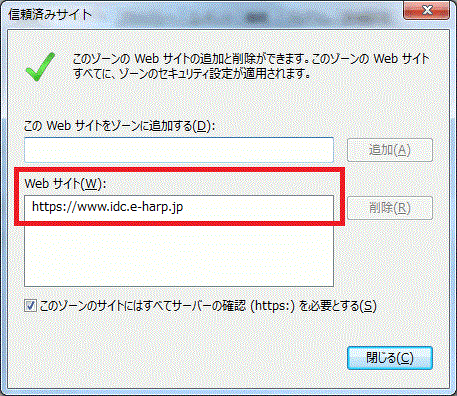
(5)「セキュリティ」タブの[レベルのカスタマイズ]ボタンを押してください。

(6)「ファイルのダウンロード」項目が「有効にする」に設定されていることを確認し[OK]ボタンを押してください。
※設定されていなかった場合は、「有効にする」に変更して[OK]ボタンを押してください。

(7)[OK]ボタンを押してください。

上記までの作業が終了しましたら、ブラウザを閉じて、もう一度起動してからご利用ください。
「電子入札コアシステム」における添付ファイル表示機能の利用制限
ご利用の環境によっては、「電子入札コアシステム」における添付ファイル表示機能が利用できませんので、ご注意ください。
【現象説明】
申請書を提出する際、申請書に添付したファイルの再確認機能があります(「添付資料」の[表示])。
この機能を利用するため[表示]ボタンをクリックした際、何も表示されず無反応状態となる場合があります(エラーダイアログが表示される場合もあります)。
【回避策】
添付資料のファイルの中身を確認する場合には、ウェブブラウザ画面に表示されているファイルパス(URL)を指定し、直接そのファイルの中身をご確認ください。
Internet Explorer 7以降の「タブ機能」のご利用について
Internet Explorer 7以降の「タブ機能」をご利用頂くと、「電子入札コアシステム」の動作に影響を与えます。
以下に、「タブ機能」を利用した場合の事象と、対処方法を示しますので、設定変更を行って下さい。
・Internet Explorer 7以降の「タブ機能」のご利用について
ポップアップブロックの設定などについて
『電子調達システム』では、ポップアップ画面を表示しております。
システムをご利用いただくには以下の設定をご確認ください。
・Yahoo、Googleツールバーのポップアップブロック設定方法